Czy podczas próby odtworzenia filmu w przeglądarce internetowej pojawia się błąd odtwarzania 224003? Być może wystąpił problem z połączeniem internetowym lub źródło wideo może być niedostępne.
Inne przyczyny nie możesz odtworzyć swojego filmu to: wadliwe rozszerzenia przeglądarki internetowej, nieprawidłowe działanie akceleracji sprzętowej, pamięć podręczna przeglądarki jest uszkodzona, używasz nieaktualnej wersji i nie tylko.
p>Oto kilka sposobów rozwiązania problemu.
Upewnij się, że Twoje połączenie internetowe działa
Jeśli nie możesz uzyskać dostępu do elementu w Internecie, pierwszą rzeczą do zrobienia jest sprawdzenie, czy połączenie internetowe działa. Nieaktywne połączenie nie pozwala na zlokalizowanie żadnych elementów w Internecie.
Możesz sprawdzić stan połączenia, uruchamiając przeglądarkę internetową na swoim komputerze i otwierając witrynę. Jeśli Twoja witryna się ładuje, połączenie działa. Jeśli Twoja witryna nie ładuje się, oznacza to problemy z łącznością.
W tym drugim przypadku spróbuj rozwiązać problem z połączeniem poprzez ponowne uruchomienie routera, ponowne połączenie z siecią bezprzewodową i korzystając z innych wskazówek dotyczących rozwiązywania problemów.
Sprawdź źródło swojego filmu wideo, aby naprawić kod błędu 224003
Po sprawdzeniu, czy połączenie internetowe działa, upewnij się, że link do Twojego filmu online jest prawidłowy. Być może używasz nieprawidłowy link, gdy Twój film nie jest już dostępny, co powoduje, że Twoja przeglądarka internetowa wyświetla błąd odtwarzania 224003.
Jeśli otrzymałeś od kogoś link do filmu, poproś tę osobę o sprawdzenie i przesłanie prawidłowego linku. Jeśli próbujesz uzyskać dostęp do filmu znalezionego gdzieś w Internecie, wpisz nazwę tego filmu w Google, aby znaleźć dobre źródło.
Film powinien zostać odtworzony, jeśli znajdujesz się na właściwej stronie filmu w przeglądarce internetowej.
Wyłącz rozszerzenia/wtyczki przeglądarki internetowej
Możesz używać rozszerzenia Twojej przeglądarki internetowej innych firm, aby zrobić więcej, niż początkowo oferuje Twoja przeglądarka. Czasami jednak może się zdarzyć, że otrzymasz uszkodzone rozszerzenie. Takie rozszerzenia powodują różne problemy w przeglądarce internetowej, prowadzące do błędów takich jak 224003.
Możesz to sprawdzić, wyłączając wszystkie rozszerzenia w przeglądarce i próbując odtworzyć wideo. Następnie możesz znaleźć odpowiedzialne rozszerzenie i usunąć je ze swojej przeglądarki.
Google Chrome.
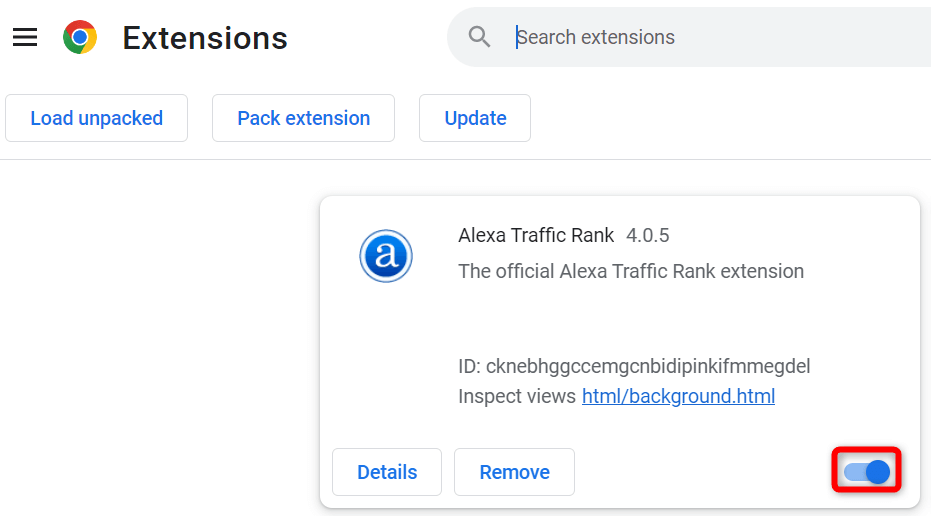
Mozilla Firefox
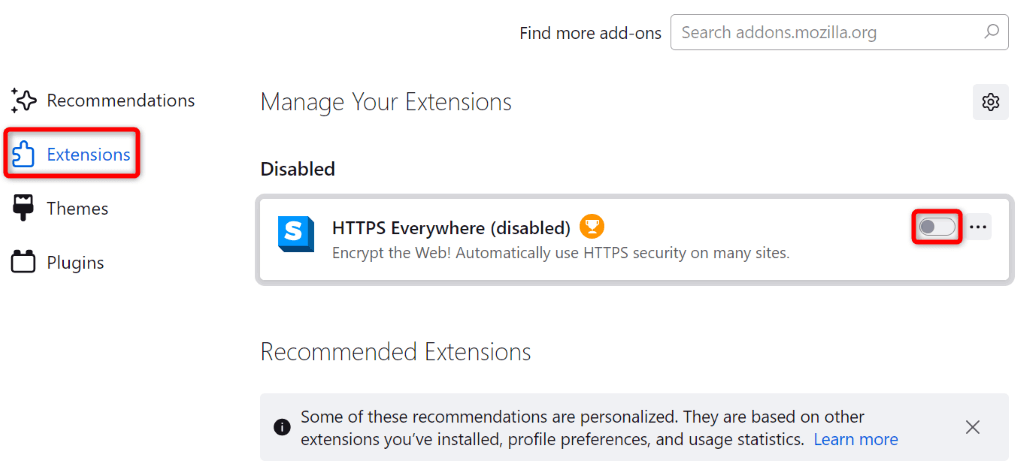
Microsoft Edge
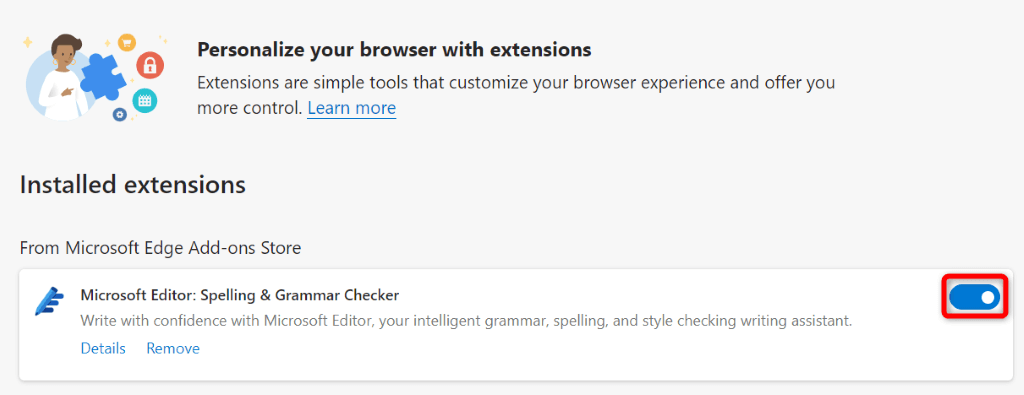
Wyłącz przyspieszanie sprzętowe w przeglądarce internetowej
Przyspieszenie sprzętowe umożliwia przeglądarce internetowej przeniesienie niektórych zadań przeglądania na procesor graficzny komputera, co zapewnia szybsze działanie. Czasami ta funkcja nie działa dobrze w przypadku odtwarzania wideo.
W takim przypadku wyłącz akcelerację sprzętową w przeglądarce, aby rozwiązać problem.
Google Chrome
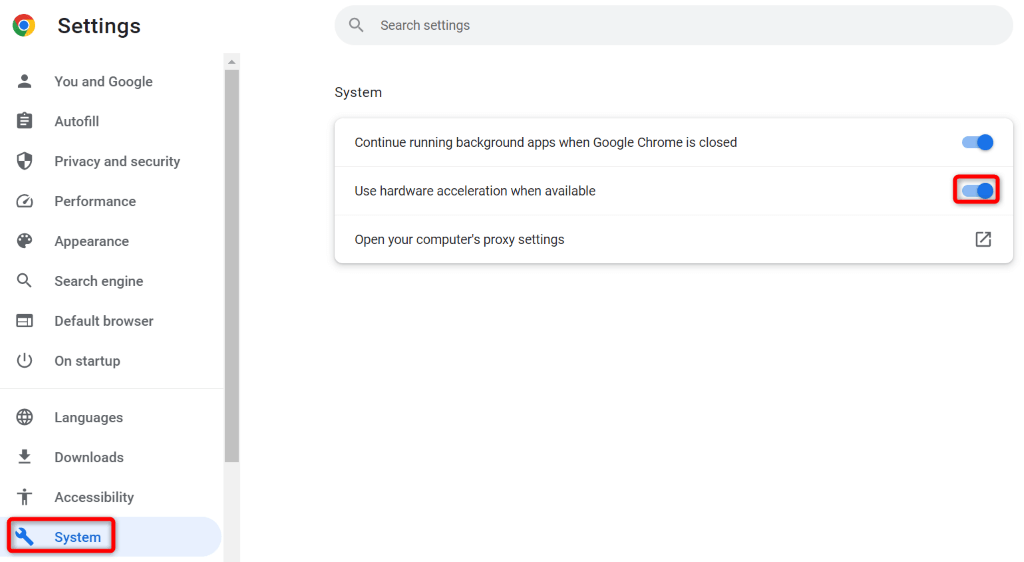
Mozilla Firefox
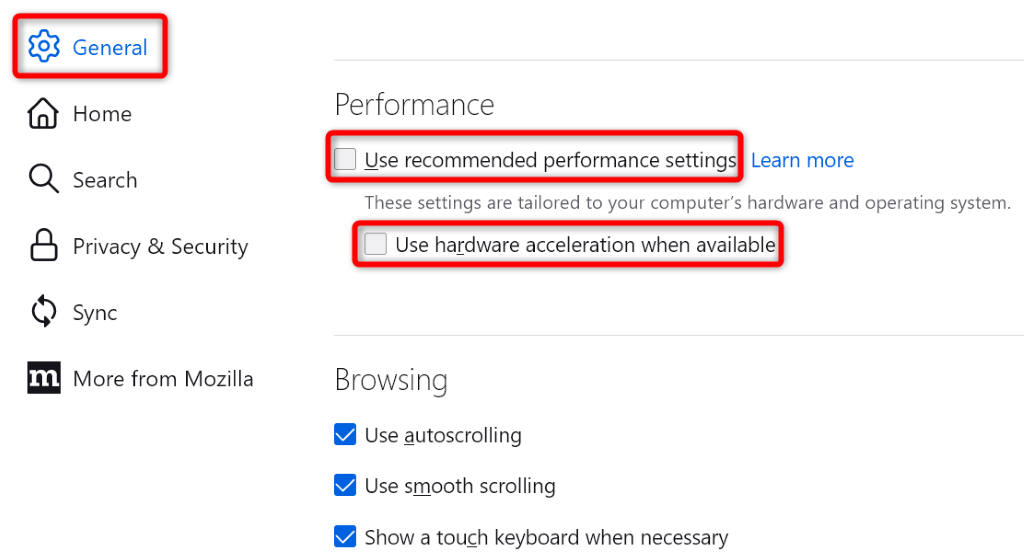
Microsoft Edge
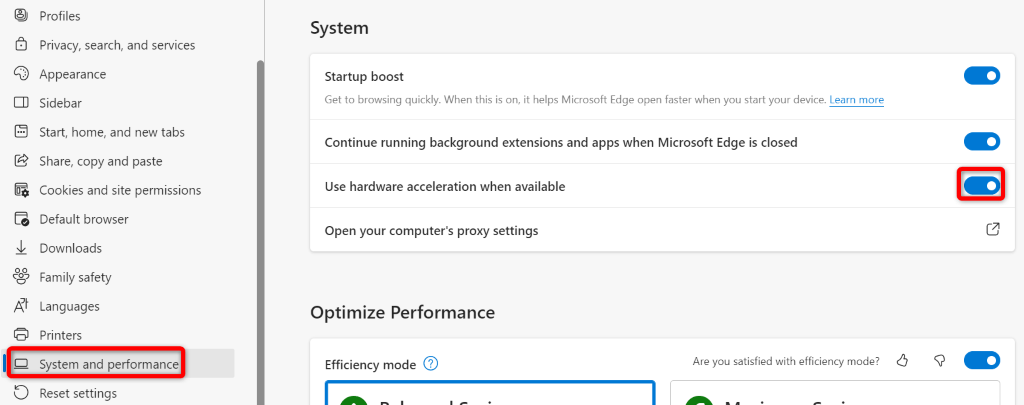
Wyczyść pamięć podręczną przeglądarki
Pliki w pamięci podręcznej Twojej przeglądarki mogą być uszkodzone, co powoduje wyświetlenie przez przeglądarkę błędu odtwarzania 224003. Uszkodzona pamięć podręczna może również powodować wiele innych problemów.
W takim przypadku możesz stosunkowo szybko rozwiązać problem, usuwając pliki pamięci podręcznej. Pomaga to wyeliminować wadliwe pliki pamięci podręcznej i rozwiązać problem. Po wyczyszczeniu tych plików nie stracisz swoich danych osobowych, a Twoja przeglądarka odbuduje pamięć podręczną podczas przeglądania stron internetowych.
Zapoznaj się z naszym przewodnikiem dotyczącym jak wyczyścić pamięć podręczną w przeglądarkach Chrome, Firefox, Edge i Safari, aby dowiedzieć się, jak zastosować tę poprawkę w przeglądarce internetowej.
Napraw błąd odtwarzania wideo o kodzie 224003, aktualizując przeglądarkę internetową
Jeśli nadal pojawia się błąd odtwarzania 224003, być może używasz nieaktualnej wersji przeglądarki. Nieaktualne wersje często zawierają wiele błędów, powodujących losowe problemy w przeglądarce. Możesz to naprawić, aktualizując przeglądarkę do najnowszej wersji.
Aktualizowanie przeglądarek Chrome, Firefox, Edge i Safari jest tak proste, jak wybranie kilku opcji. Zapoznaj się z naszym dedykowanym przewodnikiem na ten temat, aby poznać szczegółową procedurę dla Twojej konkretnej przeglądarki.
Wyłącz zaporę sieciową komputera
Zapora sieciowa Twojego komputera określa sposób tworzenia wychodzących i przychodzących połączeń sieciowych. Twoja zapora sieciowa może blokować dostęp do źródła wideo, powodując wyświetlanie przez przeglądarkę błędu odtwarzania.
W takim przypadku wyłącz system Windows lub Zapora sieciowa Maca, a problem zostanie rozwiązany.
W systemie Windows
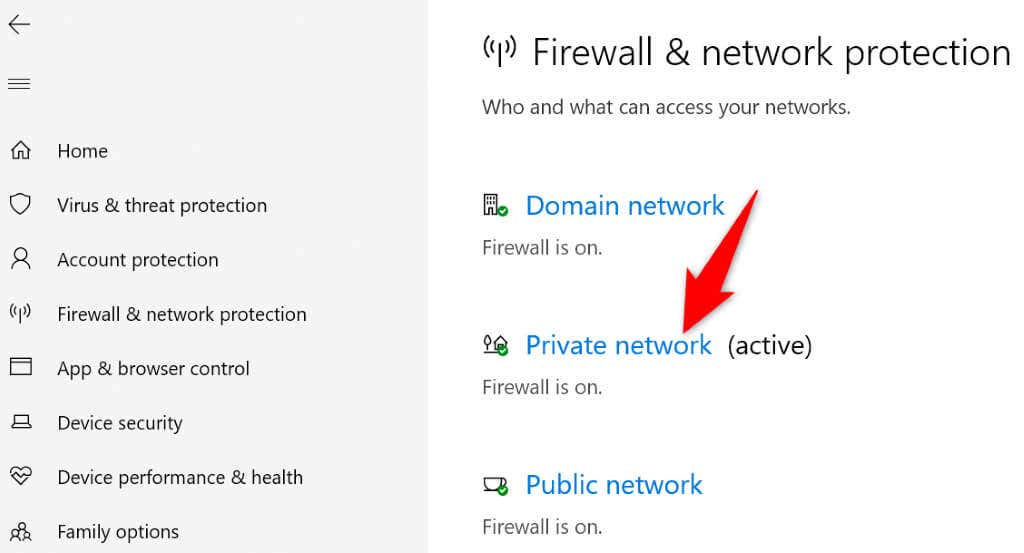
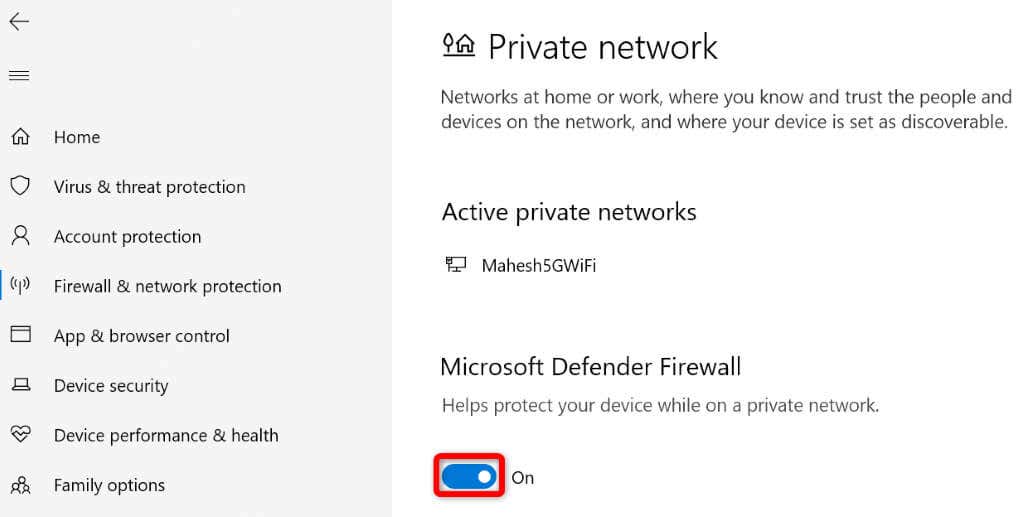
W systemie macOS
.sudo defaults write /Library/Preferences/com.apple.alf globalstate -int 0
Zresetuj przeglądarkę internetową do ustawień domyślnych
Jeśli błąd odtwarzania wideo nie zostanie naprawiony, zresetowanie przeglądarki do ustawień fabrycznych to ostateczność. Spowoduje to usunięcie wszelkich niestandardowych konfiguracji dokonanych w przeglądarce, co rozwiąże problemy spowodowane przez te konfiguracje.
Zapoznaj się z naszym przewodnikiem na temat jak zresetować przeglądarki Chrome, Firefox, Edge i Safari, aby dowiedzieć się, jak przywrócić ustawienia fabryczne przeglądarki internetowej.
Naprawienie błędu odtwarzania wideo w przeglądarce internetowej jest łatwiejsze niż myślisz
Wystąpienie nieoczekiwanego błędu odtwarzania wideo 224003 jest frustrujące. Na szczęście rozwiązanie problemu jest tak proste, jak skorzystanie z wymienionych metod. Po rozwiązałeś swój problem Twój film powinien odtwarzać się tak, jak powinien.
.